
In diesem Artikel haben wir die notwendigen Schritte zur Installation und Konfiguration von Apache Tomcat auf Ubuntu 18.04 LTS erklärt. Bevor Sie mit diesem Tutorial fortfahren, vergewissern Sie sich, dass Sie als Benutzer mit sudo-Berechtigungen angemeldet sind. Alle Befehle in diesem Tutorial sollten als Nicht-Root-Benutzer ausgeführt werden.
Apache Tomcat ist ein Open-Source-Webserver, der zum Server von Java-Anwendungen verwendet wird. Es ist eine Open-Source-Implementierung von Java Servlet, Java Server Pages und Java Expression Language. Es ist heute eine der am weitesten verbreiteten Anwendungen und Webserver der Welt. Tomcat ist einfach zu bedienen und verfügt über ein robustes Ökosystem von Add-Ons.
Installieren Sie Apache Tomcat auf Ubuntu
Schritt 1. Bevor Sie mit der Installation eines Pakets auf Ihrem Ubuntu-Server beginnen, empfehlen wir immer, sicherzustellen, dass alle Systempakete aktualisiert sind.
sudo apt update sudo apt upgrade
Schritt 2. Installieren Sie Java mit OpenJDK.
Für Tomcat muss Java installiert sein. Wir installieren OpenJDK, die Standard-Java-Entwicklung und -Laufzeit in Ubuntu 18.04:
sudo apt install default-jdk
Schritt 3. Tomcat-Benutzer erstellen.
Aus Sicherheitsgründen sollte Tomcat nicht als Root-Benutzer ausgeführt werden. Jetzt sollten Sie also einen Nicht-Root-Benutzer für Tomcat erstellen, indem Sie den folgenden Befehl eingeben:
sudo useradd -r -m -U -d /opt/tomcat -s /bin/false tomcat
Schritt 4. Installieren Sie Tomcat.
Wir müssen die neuesten Binärdateien von der Tomcat-Download-Seite herunterladen. Zum Zeitpunkt der Erstellung dieses Tutorials ist die neueste Version 9.0.14. Aber Sie können die neueste stabile Version verwenden:
wget http://www-eu.apache.org/dist/tomcat/tomcat-9/v9.0.14/bin/apache-tomcat-9.0.14.tar.gz -P /tmp
Wenn der Download abgeschlossen ist, extrahieren Sie das Tomcat-Archiv und verschieben Sie es in das Verzeichnis /opt/tomcat:
sudo tar xf /tmp/apache-tomcat-9*.tar.gz -C /opt/tomcat
Um mehr Kontrolle über Tomcat-Versionen und -Updates zu haben, werden wir spätestens einen symbolischen Link erstellen, der auf das Tomcat-Installationsverzeichnis verweist:
sudo ln -s /opt/tomcat/apache-tomcat-9.0.14 /opt/tomcat/latest
Führen Sie den folgenden Befehl aus, um dem Tomcat-Benutzer und der Tomcat-Gruppe den Besitz des Installationsverzeichnisses zu erteilen:
sudo chown -RH tomcat: /opt/tomcat/latest sudo sh -c 'chmod +x /opt/tomcat/latest/bin/*.sh'
Schritt 5. Systemd-Unit-Datei erstellen.
Führen Sie den folgenden Befehl aus, um die Unit-Datei tomcat.service im Verzeichnis /etc/systemd/system/ zu erstellen:
sudo nano /etc/systemd/system/tomcat.service
[Unit] Description=Tomcat 9 servlet container After=network.target [Service] Type=forking User=tomcat Group=tomcat Environment="JAVA_HOME=/usr/lib/jvm/default-java" Environment="JAVA_OPTS=-Djava.security.egd=file:///dev/urandom -Djava.awt.headless=true" Environment="CATALINA_BASE=/opt/tomcat/latest" Environment="CATALINA_HOME=/opt/tomcat/latest" Environment="CATALINA_PID=/opt/tomcat/latest/temp/tomcat.pid" Environment="CATALINA_OPTS=-Xms512M -Xmx1024M -server -XX:+UseParallelGC" ExecStart=/opt/tomcat/latest/bin/startup.sh ExecStop=/opt/tomcat/latest/bin/shutdown.sh [Install] WantedBy=multi-user.target
Speichern und schließen Sie die Datei und benachrichtigen Sie systemd, dass wir eine neue Unit-Datei erstellt haben:
sudo systemctl daemon-reload sudo systemctl start tomcat
Überprüfen Sie den Status, ob Tomcat mit dem folgenden Befehl ausgeführt wird:
sudo systemctl status tomcat
Schritt 6. Aktualisieren Sie die Firewall-Einstellungen.
Wenn Ihr Server durch eine Firewall geschützt ist und Sie von außerhalb Ihres lokalen Netzwerks auf die Tomcat-Oberfläche zugreifen möchten, müssen Sie Port 8080 öffnen:
sudo ufw allow 8080/tcp
Schritt 7. Konfigurieren Sie die Tomcat-Webverwaltungsschnittstelle.
Tomcat-Benutzer und -Rollen werden in der Datei tomcat-users.xml definiert. Diese Datei ist eine Vorlage mit Kommentaren und Beispielen, die beschreiben, wie die Erstellung eines Benutzers oder einer Rolle konfiguriert wird:
sudo nano /opt/tomcat/latest/conf/tomcat-users.xml
Fügen Sie nun Benutzernamen und Passwort für Admin-GUI und Manager-GUI hinzu. Stellen Sie sicher, dass Sie einen starken Benutzernamen und ein sicheres Passwort festlegen:
<tomcat-users> <role rolename="admin-gui"/> <role rolename="manager-gui"/> <user username="admin" password="admin_password" roles="admin-gui,manager-gui"/> </tomcat-users>
Standardmäßig beschränkt Apache Tomcat den Zugriff auf Manager- und Host-Manager-Apps auch auf Verbindungen, die vom Server kommen. Sie sollten diese Einschränkungen entfernen.
Um die Einschränkung der IP-Adresse zu ändern, öffnen Sie die folgenden Dateien. Öffnen Sie die Kontextdatei der Manager-App mit dem folgenden Befehl:
sudo nano /opt/tomcat/latest/webapps/manager/META-INF/context.xml
Öffnen Sie die Kontextdatei der Host-Manager-App mit dem folgenden Befehl:
sudo nano /opt/tomcat/latest/webapps/host-manager/META-INF/context.xml
Fügen Sie Commnets wie in der folgenden Datei angegeben hinzu:
<Context antiResourceLocking="false" privileged="true" >
<!--
<Valve className="org.apache.catalina.valves.RemoteAddrValve"
allow="127\.\d+\.\d+\.\d+|::1|0:0:0:0:0:0:0:1" />
-->
</Context> Denken Sie daran, den Tomcat-Dienst jedes Mal neu zu starten, wenn Sie Tomcat-Konfigurationsdateien bearbeiten, damit die Änderungen wirksam werden:
sudo systemctl restart tomcat
Schritt 8. Testen Sie die Tomcat-Installation.
Öffnen Sie Ihren Browser und geben Sie Folgendes ein:http://
Bei erfolgreicher Installation sollten Sie folgende Ausgabe erhalten:
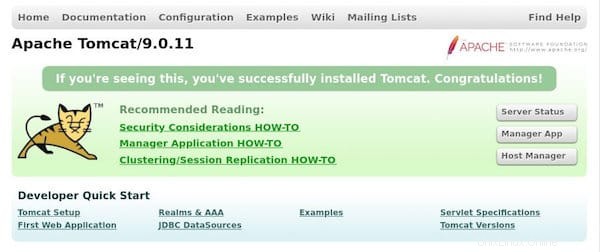
Verwenden Sie jetzt die Manager-App und besuchen Sie http://YOUR-SERVER-DOMAIN_OR_IP-ADDRESS:8080/manager/html.
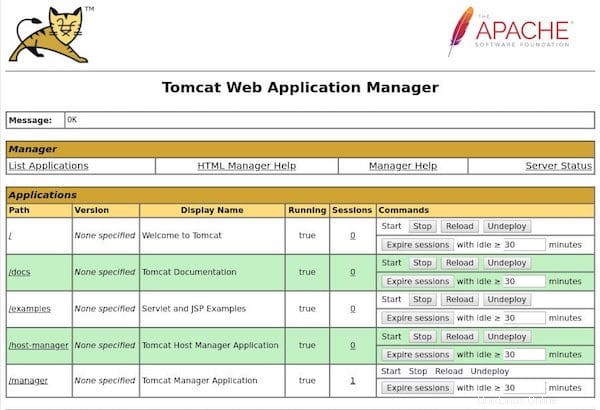
Das ist alles, was Sie tun müssen, um Apache Tomcat auf Ubuntu 18.04 zu installieren. Ich hoffe, Sie finden diesen schnellen Tipp hilfreich. Wenn Sie Fragen oder Anregungen haben, können Sie unten einen Kommentar hinterlassen.